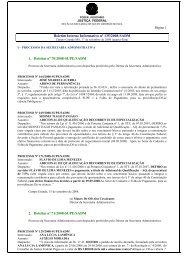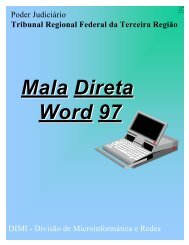- Page 1 and 2:
Guia do Servidor Linux Editado por
- Page 3 and 4:
(Câmara Brasileira do Livro, SP, B
- Page 5 and 6:
Funcionamento do LDAP .............
- Page 7 and 8:
Tipos Híbridos ...................
- Page 9 and 10:
Configurando o Servidor NFS........
- Page 11 and 12:
Instalação e Configuração .....
- Page 13 and 14:
Replicação de disco .............
- Page 15 and 16:
Lista de Tabelas 1. Convenções de
- Page 17 and 18:
5-1. Tela de configuração do serv
- Page 19 and 20:
Prefácio O Guia do Servidor Linux
- Page 21 and 22:
Prefácio clara e objetiva o que um
- Page 23 and 24:
Figura 3. Ícone de Atenção/Aviso
- Page 25 and 26:
Interfaces do Linuxconf Capítulo 1
- Page 27 and 28:
Figura 1-1. Interface Gráfica do L
- Page 29 and 30:
Capítulo 1. Linuxconf quinas podem
- Page 31 and 32:
Figura 1-5. Ativando o Serviço Lin
- Page 33 and 34:
Ativando as Configurações Capítu
- Page 35 and 36:
confirmar qualquer alteração nest
- Page 37 and 38:
Figura 1-12. Permissão de Arquivos
- Page 39 and 40:
Capítulo 1. Linuxconf os arquivos
- Page 41 and 42:
Figura 1-15. Listagem de Comandos e
- Page 43 and 44:
Figura 1-17. Controle de Serviços
- Page 45 and 46:
Capítulo 2. LDAP Neste capítulo a
- Page 47 and 48:
Figura 2-1. Dados de diretório dis
- Page 49 and 50:
Figura 2-2. Árvore de Diretório L
- Page 51 and 52:
Capítulo 2. LDAP permite que você
- Page 53 and 54:
Capítulo 2. LDAP pletos, um servid
- Page 55 and 56:
Instalando e Configurando o LDAP In
- Page 57 and 58:
seu Diretório. # cd /usr/share/ope
- Page 59 and 60:
uid=meu-usuario cn=meu-usuario sn=m
- Page 61 and 62:
do servidor de Diretório. Capítul
- Page 63 and 64:
Autenticação no LDAP e o NSS Cap
- Page 65 and 66:
Capítulo 2. LDAP Será possível v
- Page 67 and 68:
Figura 2-5. O Cliente de LDAP GQ O
- Page 69 and 70:
objectclass nsLIProfile requires ob
- Page 71 and 72:
cn=meu-usuario,ou=People,o=minhaorg
- Page 73 and 74:
RAID Via Hardware Capítulo 3. RAID
- Page 75 and 76: Capítulo 3. RAID o que você quer
- Page 77 and 78: Capítulo 3. RAID Não se pode usar
- Page 79 and 80: Figura 3-1. RAID-0 Capítulo 3. RAI
- Page 81 and 82: Capítulo 3. RAID conceito de espel
- Page 83 and 84: por software no Linux. Figura 3-5.
- Page 85 and 86: Capítulo 3. RAID Essa idéia de pa
- Page 87 and 88: Capítulo 3. RAID Desempenho no MD
- Page 89 and 90: RAID 5 Boa E/S seqüencial: Boa E/S
- Page 91 and 92: # mkraid /dev/md0 handling MD devic
- Page 93 and 94: edundância: se um disco falhar tod
- Page 95 and 96: unused devices: # Capítulo 3. RAI
- Page 97 and 98: # mke2fs -b 4096 -R stride=8 /dev/m
- Page 99 and 100: Capítulo 3. RAID construção do s
- Page 101 and 102: comprimento do cabo. Capítulo 3. R
- Page 103 and 104: Capítulo 4. DNS Cada domínio pode
- Page 105 and 106: O Espaço de Nomes de Domínios da
- Page 107 and 108: Figura 4-1. Zona vs. Domínio Capí
- Page 109 and 110: Instalando e Configurando o DNS Ins
- Page 111 and 112: Figura 4-3. Adicionando um Domínio
- Page 113 and 114: Capítulo 4. DNS A configuração d
- Page 115 and 116: Repetidores Figura 4-7. Configurand
- Page 117 and 118: Capítulo 4. DNS Por exemplo, você
- Page 119 and 120: O Arquivo /etc/named.conf Capítulo
- Page 121 and 122: O Arquivo /var/named/named.ca Capí
- Page 123 and 124: Figura 4-12. Especificação do Ser
- Page 125: Capítulo 5. Redes Mistas Neste cap
- Page 129 and 130: Capítulo 5. Redes Mistas É claro
- Page 131 and 132: Configuração Capítulo 5. Redes M
- Page 133 and 134: Capítulo 5. Redes Mistas A configu
- Page 135 and 136: Montando um volume Samba Capítulo
- Page 137 and 138: Figura 5-7. Configuração da Ident
- Page 139 and 140: Figura 5-9. Configuração do DNS C
- Page 141 and 142: ou ainda: /etc/rc.d/init.d/inet res
- Page 143 and 144: O Bindery Capítulo 5. Redes Mistas
- Page 145 and 146: Capítulo 5. Redes Mistas deve ter
- Page 147 and 148: Já existe BTrieve® para Linux, po
- Page 149 and 150: 3 auto Placas de Rede Os parâmetro
- Page 151 and 152: 7 MODO Onde MODO é um código que
- Page 153 and 154: Isso define o usuário nobody:nobod
- Page 155 and 156: Criação dos Diretórios Essenciai
- Page 157 and 158: Capítulo 6. Servidor Internet Nest
- Page 159 and 160: Capítulo 6. Servidor Internet pelo
- Page 161 and 162: # ./httpd start Iniciando httpd: [
- Page 163 and 164: Capítulo 6. Servidor Internet send
- Page 165 and 166: Figura 6-5. Máquina Virtual do Apa
- Page 167 and 168: # cd /mnt/cdrom/conectiva/RPMS 2. I
- Page 169 and 170: momento em que os mesmos acessarem
- Page 171 and 172: 2. Instale o pacote de acesso anôn
- Page 173 and 174: O formato desta linha é: Onde: upl
- Page 175 and 176: Capítulo 6. Servidor Internet pode
- Page 177 and 178:
• responde às requisições em u
- Page 179 and 180:
Onde: Capítulo 6. Servidor Interne
- Page 181 and 182:
Capítulo 7. Correio Eletrônico In
- Page 183 and 184:
Capítulo 7. Correio Eletrônico O
- Page 185 and 186:
Capítulo 7. Correio Eletrônico um
- Page 187 and 188:
. DELE 5 +OK Message deleted QUIT +
- Page 189 and 190:
• EXAMINE • LIST • LSUB • R
- Page 191 and 192:
Capítulo 7. Correio Eletrônico A0
- Page 193 and 194:
• COPY • EXPUNGE • FETCH •
- Page 195 and 196:
) * 4 FETCH (BODY[HEADER.FIELDS ("S
- Page 197 and 198:
* 1 FETCH (FLAGS (\Seen \Deleted))
- Page 199 and 200:
utilizado no Conectiva Linux). Cap
- Page 201 and 202:
Capítulo 8. Segurança no Servidor
- Page 203 and 204:
Capítulo 8. Segurança no Servidor
- Page 205 and 206:
Serviços Executados Através do in
- Page 207 and 208:
• tftp; • bootps; • finger (e
- Page 209 and 210:
Capítulo 8. Segurança no Servidor
- Page 211 and 212:
Exemplo 8-1. Exemplo de Configuraç
- Page 213 and 214:
Capítulo 8. Segurança no Servidor
- Page 215 and 216:
Capítulo 8. Segurança no Servidor
- Page 217 and 218:
Capítulo 8. Segurança no Servidor
- Page 219 and 220:
Porta de redirecionamento Capítulo
- Page 221 and 222:
como superusuário: # echo 1 > /pro
- Page 223 and 224:
Capítulo 8. Segurança no Servidor
- Page 225 and 226:
Capítulo 8. Segurança no Servidor
- Page 227 and 228:
Capítulo 8. Segurança no Servidor
- Page 229 and 230:
Capítulo 8. Segurança no Servidor
- Page 231 and 232:
# /usr/bin/aide -i # mv /var/aide/a
- Page 233 and 234:
Capítulo 9. Alta Disponibilidade I
- Page 235 and 236:
sumindo seus serviços caso perceba
- Page 237 and 238:
Capítulo 9. Alta Disponibilidade u
- Page 239 and 240:
Disponibilidade Capítulo 9. Alta D
- Page 241 and 242:
# rpm -ivh drbd* drbd-utils #######
- Page 243 and 244:
Capítulo 9. Alta Disponibilidade #
- Page 245 and 246:
Configuração do Heartbeat Instale
- Page 247 and 248:
Capítulo 9. Alta Disponibilidade N
- Page 249 and 250:
# Arquivo para escrever outras mens
- Page 251 and 252:
Apêndice A. Fair Scheduler quantum
- Page 253 and 254:
Apêndice B. Appletalk O Conectiva
- Page 255 and 256:
• prodos: permite compatibilidade
- Page 257 and 258:
Apêndice B. Appletalk atalk dhcpd
- Page 259 and 260:
outros materiais constantes da dist
- Page 261 and 262:
Apêndice D. Licença de Uso e Gara
- Page 263 and 264:
Apêndice D. Licença de Uso e Gara
- Page 265 and 266:
Apêndice D. Licença de Uso e Gara
- Page 267 and 268:
distribuição ou modificação do
- Page 269 and 270:
Apêndice E. Licença Pública Gera
- Page 271 and 272:
somente seja possível nos Países
- Page 273 and 274:
Apêndice E. Licença Pública Gera
- Page 275 and 276:
configurando, 160 apelidos de IP, 1
- Page 277 and 278:
curingas, 209 D disco de reposiçã
- Page 279 and 280:
deny, 214 masq, 214 redirect, 214 r
- Page 281 and 282:
comando ldapdeluser, 65 comando lda
- Page 283 and 284:
M Sendmail, 199 serviço inicializa
- Page 285 and 286:
P instalando, 203 PAM, 62 cliente p
- Page 287 and 288:
ede Windos propriedades, 136 redes
- Page 289 and 290:
servidor web Apache, 159 serviços